Zawartość:
Włączenie zdalnego pulpitu
Zacznij od włączenia zdalnego pulpitu, aby wszystkie inne ustawienia związane z tą technologią były dostępne do zmiany. Proces ten nie zakłada bezpośredniego połączenia, a jedynie zapewnia działanie podstawowych komponentów.
- Otwórz menu "Start" i przejdź do "Ustawienia", klikając ikonę w kształcie zębatki.
- Wybierz pierwszy dział — "System".
- Na panelu po lewej stronie interesuje cię punkt "Zdalny pulpit".
- Przesuń przełącznik "Włącz zdalny pulpit" w stan aktywny.
- Potwierdź działanie, naciskając przycisk o odpowiedniej nazwie w pojawiającym się powiadomieniu.
- Zwróć uwagę na listę pojawiających się opcji. Domyślnie włączony jest tryb uśpienia i wykrywania w sieciach prywatnych. Jeśli chcesz coś z tego wyłączyć, kliknij "Pokaż opcje" i edytuj je według własnych potrzeb.
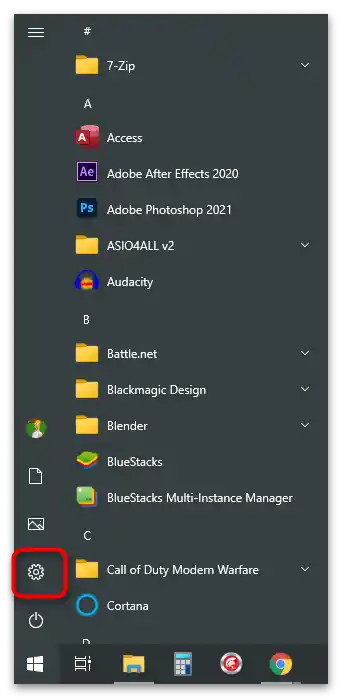
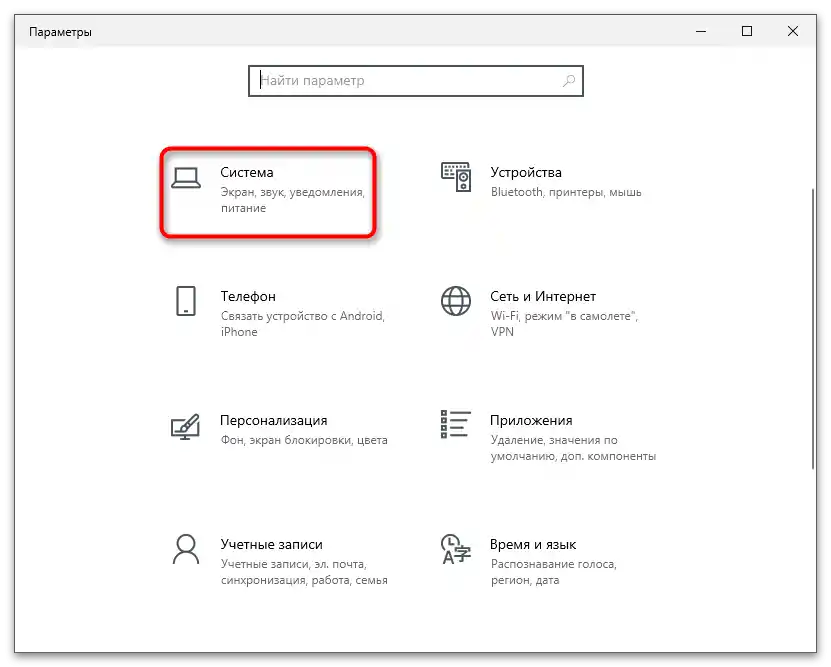
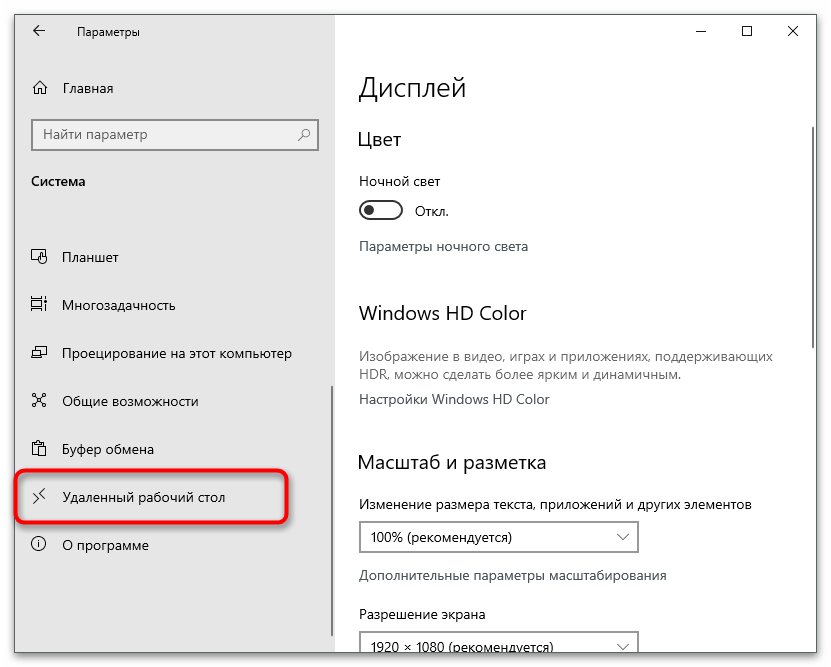
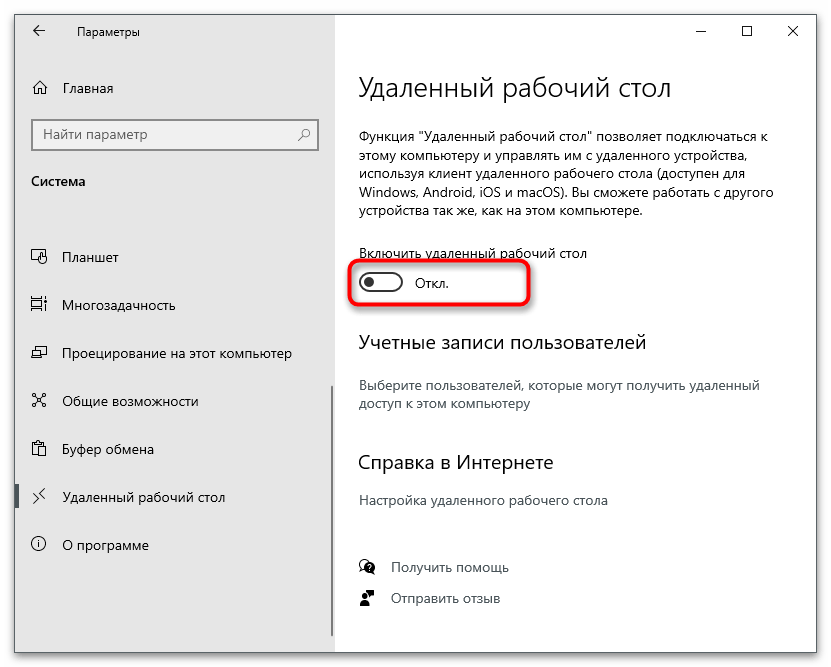
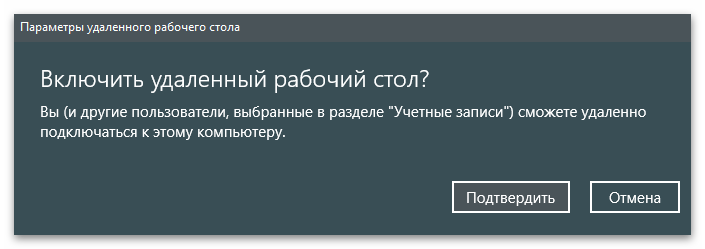
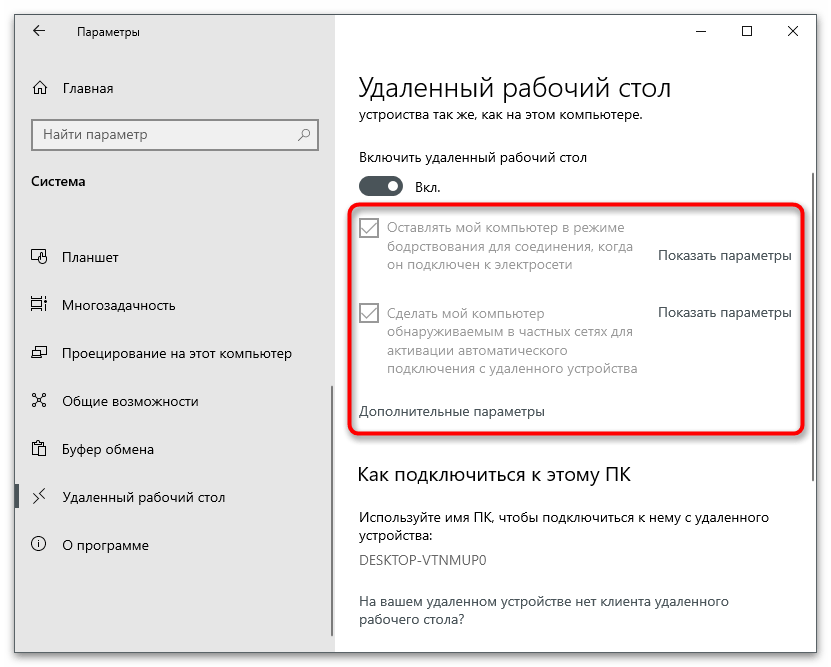
Zmiana ustawień karty sieciowej
Obecnie większość dostawców oferuje typ połączenia DHCP, co oznacza uzyskanie dynamicznego adresu IP, który od czasu do czasu będzie się zmieniał.Jeśli zamierzacie często korzystać z połączenia zdalnego pulpitu, zalecamy przypisanie statycznego adresu IP do komputera, aby uniknąć konieczności ponownego określania go przy każdej próbie połączenia.
- W tej samej aplikacji "Ustawienia" kliknij kafelek "Sieć i Internet".
- W sekcji "Dodatkowe ustawienia sieciowe" kliknij opcję "Zmień ustawienia adaptera".
- Po otwarciu nowego okna kliknij prawym przyciskiem myszy na używanym adapterze sieciowym i z menu kontekstowego wybierz opcję "Właściwości".
- Dwukrotnie kliknij na opcję "Protokół IP w wersji 4 (TCP/IPv4)".
- W oknie "Właściwości" zaznacz opcje "Użyj następującego adresu IP" oraz "Użyj następujących adresów serwerów DNS". O tym, jakie dokładnie wartości wpisać, porozmawiamy poniżej.
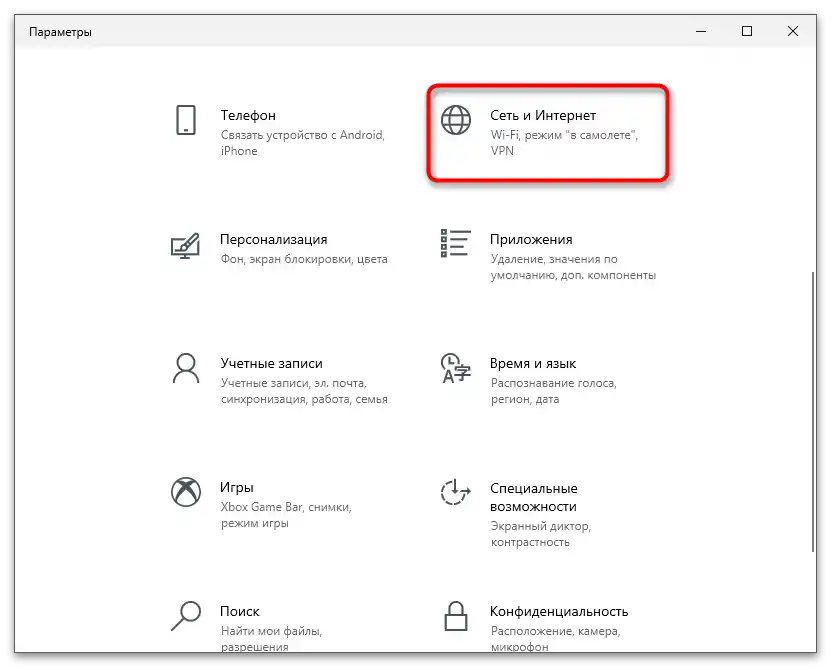
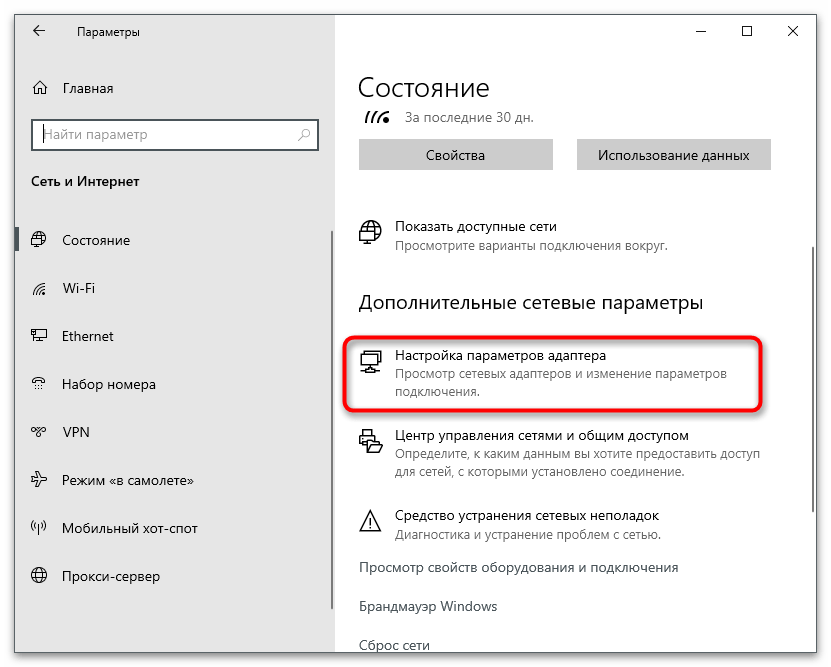
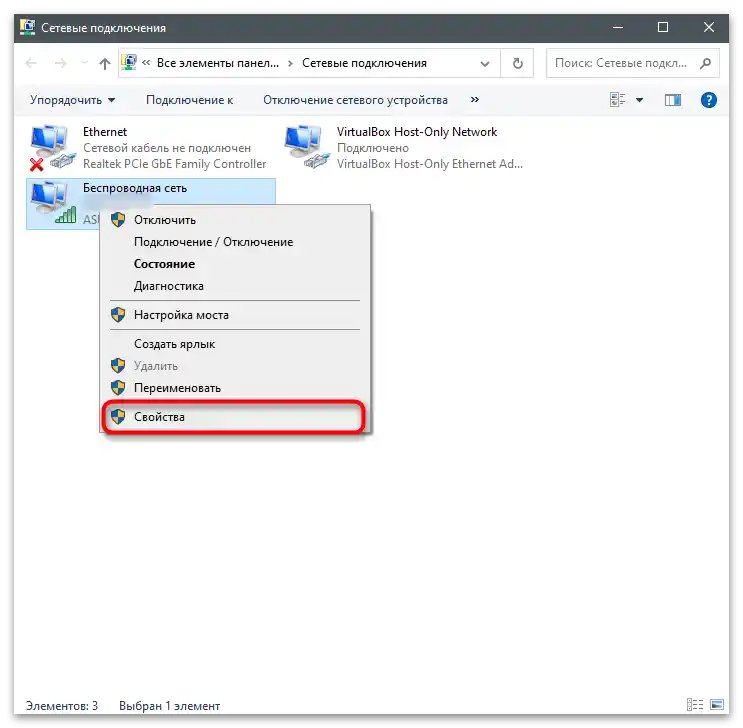
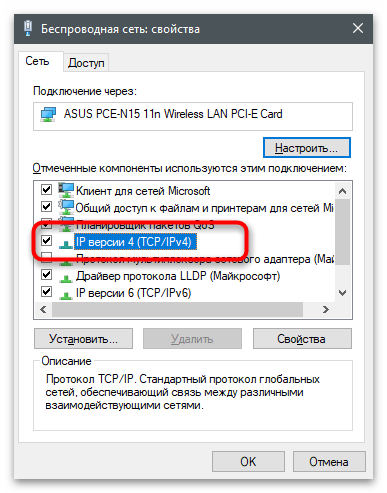
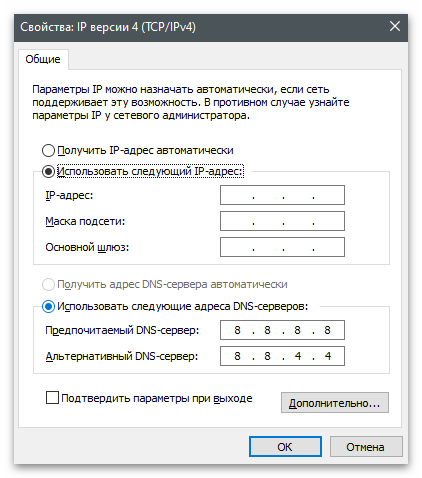
Ponieważ w oknie właściwości jest kilka opcji do zmiany, omówimy każdą z nich osobno, aby użytkownik dokładnie rozumiał, jakie zmiany i w jaki sposób należy wprowadzić.
- Jako adres IP podaj dowolny wolny adres, który nie znajduje się w zakresie lokalnej sieci. Może to być na przykład
192.168.2.13. Jeśli wcześniej nie miałeś do czynienia z wykrywaniem adresów IP w lokalnej sieci, będziesz musiał otworzyć ustawienia routera w przeglądarce i sprawdzić, jaki jest dozwolony zakres adresów ustawiony dla DHCP. Zwykle są to wartości192.168.1.1—192.168.1.64lub192.168.0.1—192.168.0.64. Oznacza to, że ten zakres adresów nie może być używany do ustawienia w Windows, aby uniknąć konfliktów IP.Czytaj także: Logowanie do interfejsu webowego routerów
- Jeśli maska podsieci nie została ustawiona automatycznie, przypisz jej wartość
255.255.255.0. To standardowa maska, domyślnie używana w większości konfiguracji routerów i adapterów sieciowych w systemie operacyjnym. - Jako brama domyślna podaj adres IP routera. Szczegółowe instrukcje dotyczące jego określenia znajdziesz w innym artykule na naszej stronie, klikając w link poniżej.
Szczegóły: Określenie adresu IP routera
- Z serwerami DNS lepiej nie eksperymentować i przypisać publiczne adresy od Google, aby uniknąć problemów z dostępem do internetu. Jako preferowany serwer wskaź
8.8.8.8, a dla alternatywnego8.8.4.4.
Określenie adresu IP w sieci
Dodatkowo będzie potrzebne określenie adresu IP, przypisywanego przez router komputerowi i wyświetlanego w sieci. Jest to konieczne w przypadkach, gdy połączenie zdalnym pulpitem odbywa się przez internet. Aby poznać aktualny adres IP w sieci, wystarczy wykonać kilka prostych kroków, korzystając z jednego z dostępnych narzędzi.
Szczegóły: Określenie adresu IP komputera z Windows 10
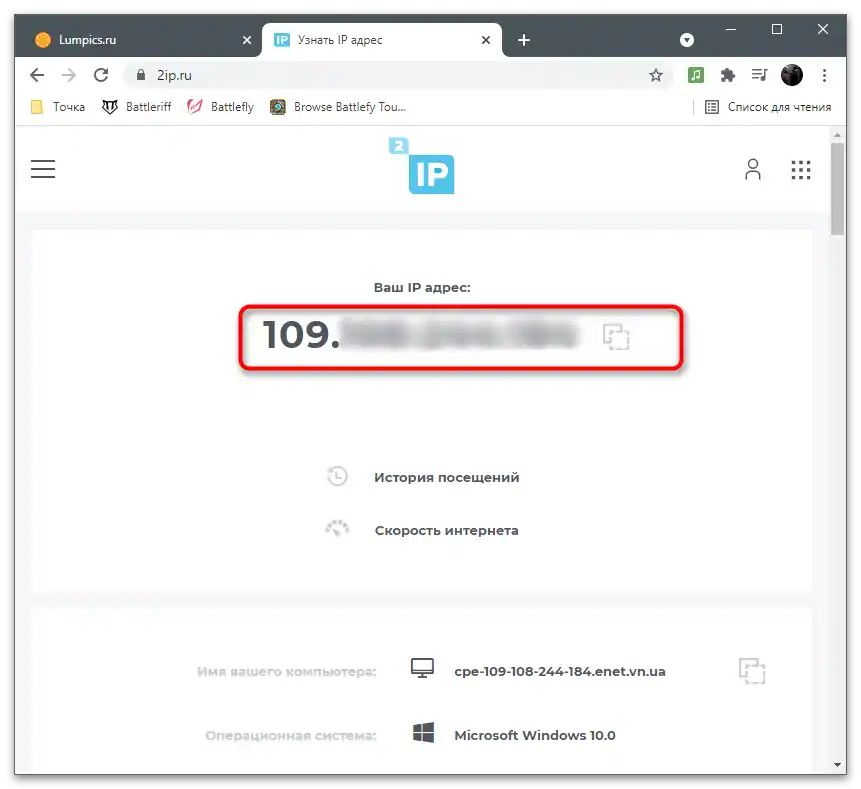
Przekierowanie portu na routerze
Połączenie zdalnym pulpitem odbywa się za pomocą specjalnych protokołów sieciowych, które wykorzystują port TCP o numerze 3389. Na naszej stronie znajduje się ogólny artykuł na temat otwierania portów w różnych interfejsach webowych routerów. Przejdź do niego, aby znaleźć swój model urządzenia i zrozumieć graficzną część menu ustawień.
Szczegóły: Otwieramy porty na routerze
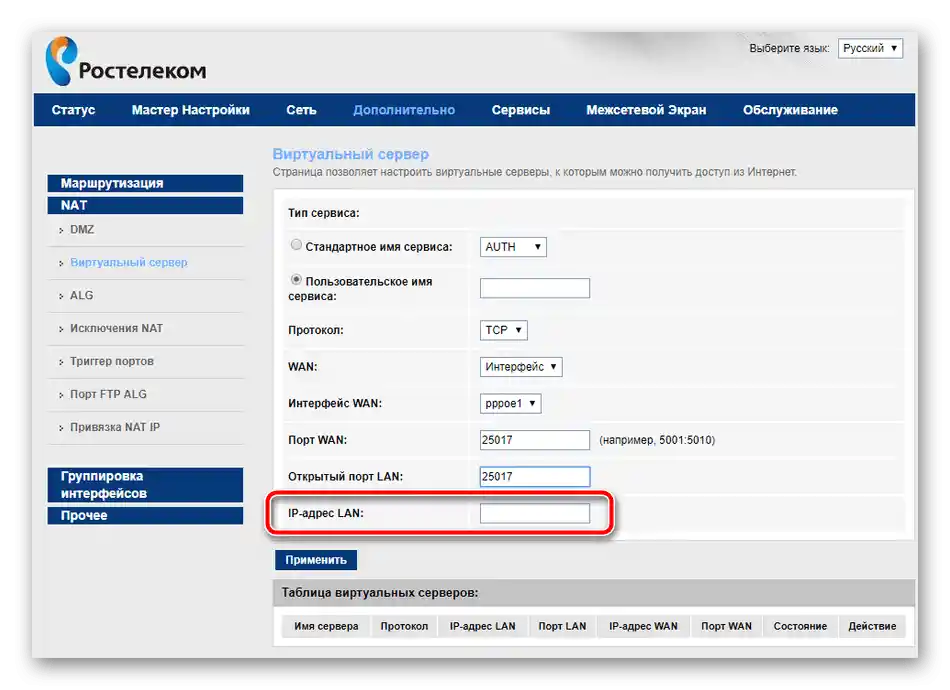
Oprócz samego numeru portu i jego typu (TCP) będziesz musiał znać adres bramy domyślnej, który w ustawieniach routera często jest ustawiany automatycznie.Jeśli to się nie wydarzyło, a masz trudności z samodzielnym określeniem adresu, wykonaj następujące kroki:
- Otwórz menu "Start", znajdź i uruchom "Wiersz polecenia". Możesz użyć dowolnej innej wygodnej metody przejścia do konsoli.
- Wpisz polecenie
ipconfigi naciśnij Enter. - Znajdź sekcję z nazwą używanego adaptera i zwróć uwagę na linię "Brama domyślna". Należy ją wpisać w odpowiednim polu podczas przekierowywania portu w ustawieniach routera.
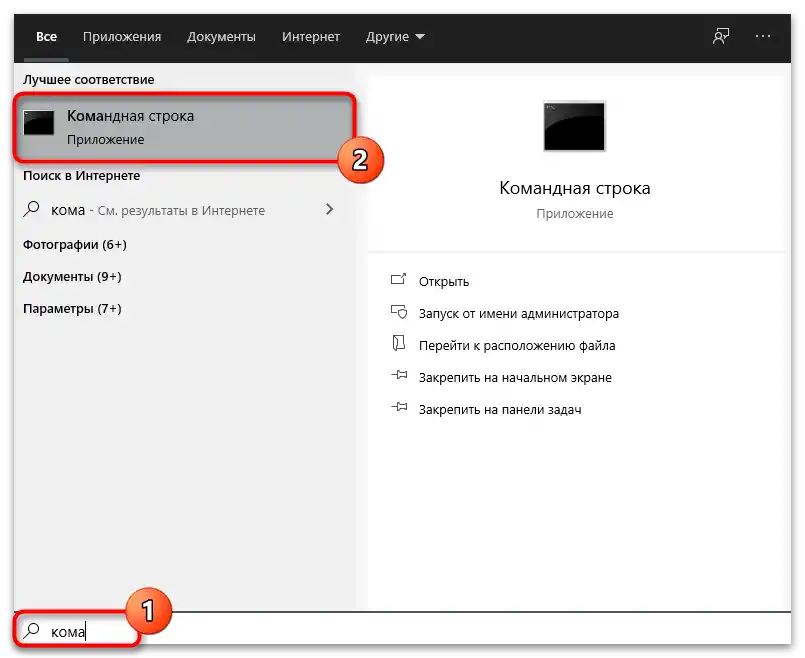
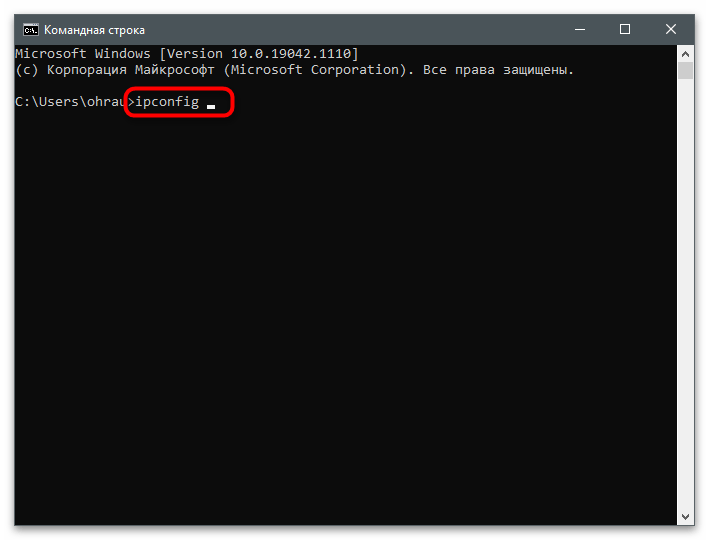
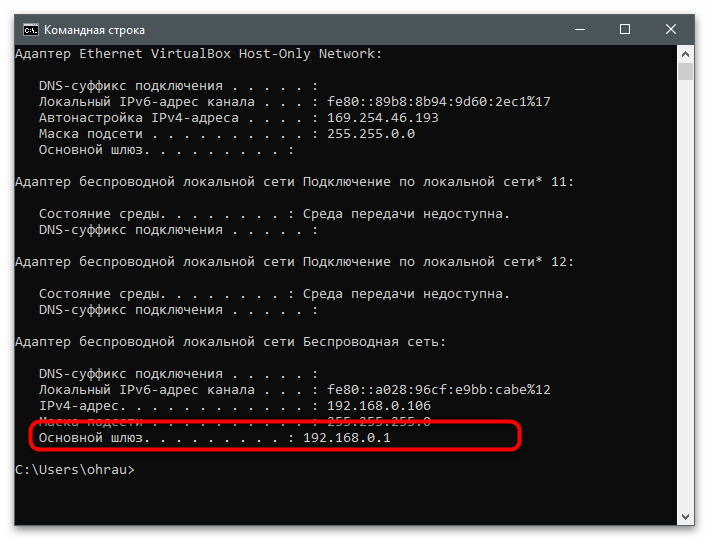
Instalacja i konfiguracja Zdalnego pulpitu (Microsoft)
Do połączenia z zdalnym pulpitem można używać różnych narzędzi, jednak zazwyczaj nie ma sensu sięgać po narzędzia od zewnętrznych deweloperów, ponieważ firma Microsoft oferuje swój produkt, w którym konfiguracja jest prostsza.
Krok 1: Pobieranie i instalacja aplikacji
Najpierw należy zająć się pobraniem odpowiedniej aplikacji. Jest ona dostępna za darmo w Microsoft Store, więc nie powinno być żadnych problemów z instalacją.
- Uruchom sklep z aplikacjami, znajdując go w menu "Start".
- Użyj paska wyszukiwania, aby znaleźć poszukiwaną aplikację po nazwie.
- Gdy znajdziesz się na jej stronie, kliknij przycisk "Pobierz".
- Rozpocznie się pobieranie i instalacja, co można śledzić w bieżącym oknie, a nawet wstrzymać proces, jeśli zajdzie taka potrzeba.
- Po zakończeniu użyj przycisku "Uruchom". W przyszłości można znaleźć plik wykonywalny do uruchomienia poprzez wyszukiwanie w "Start".
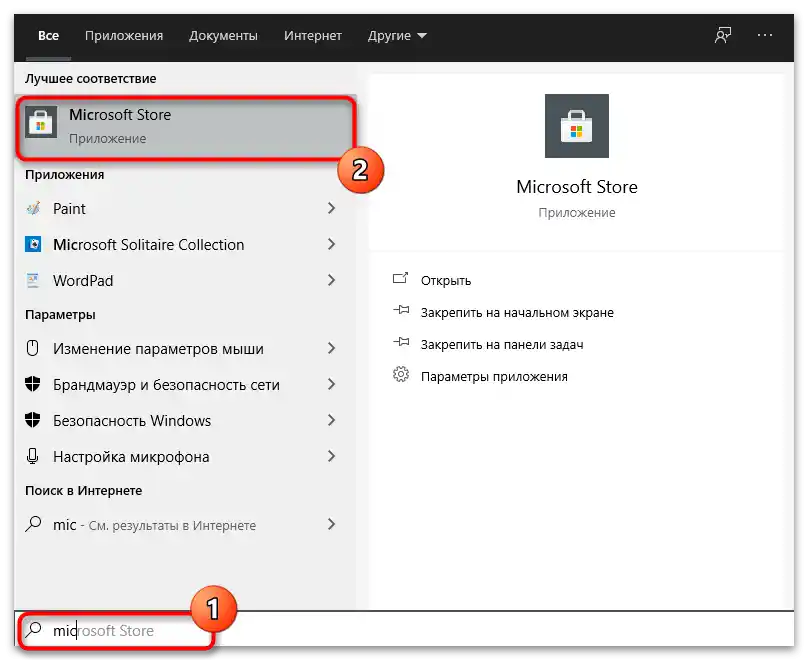
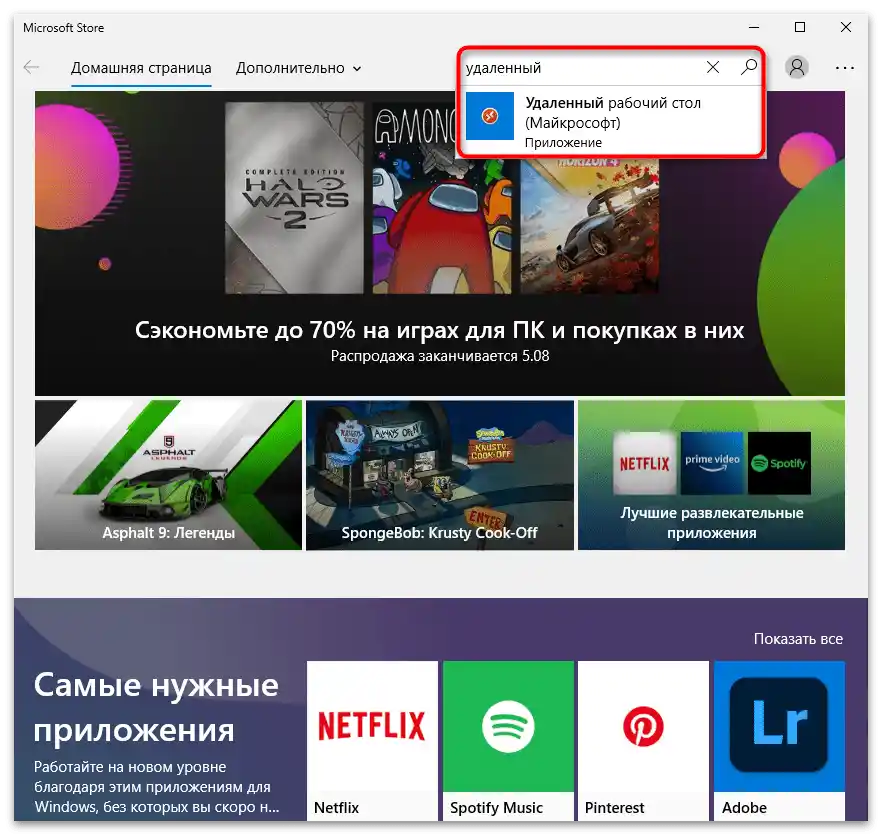
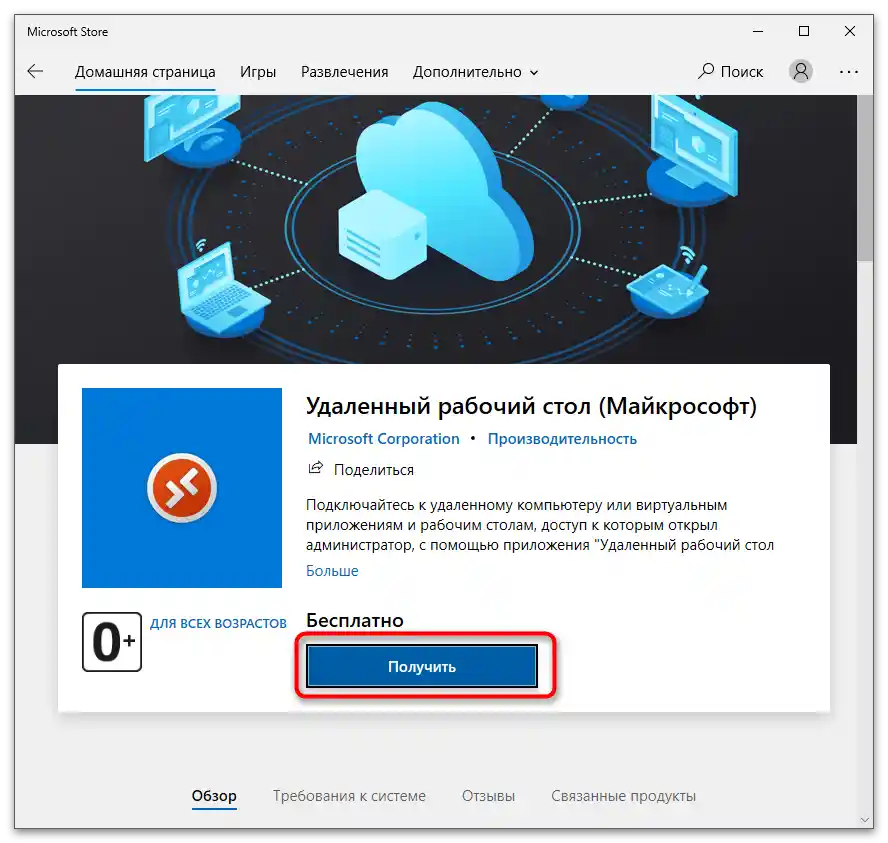

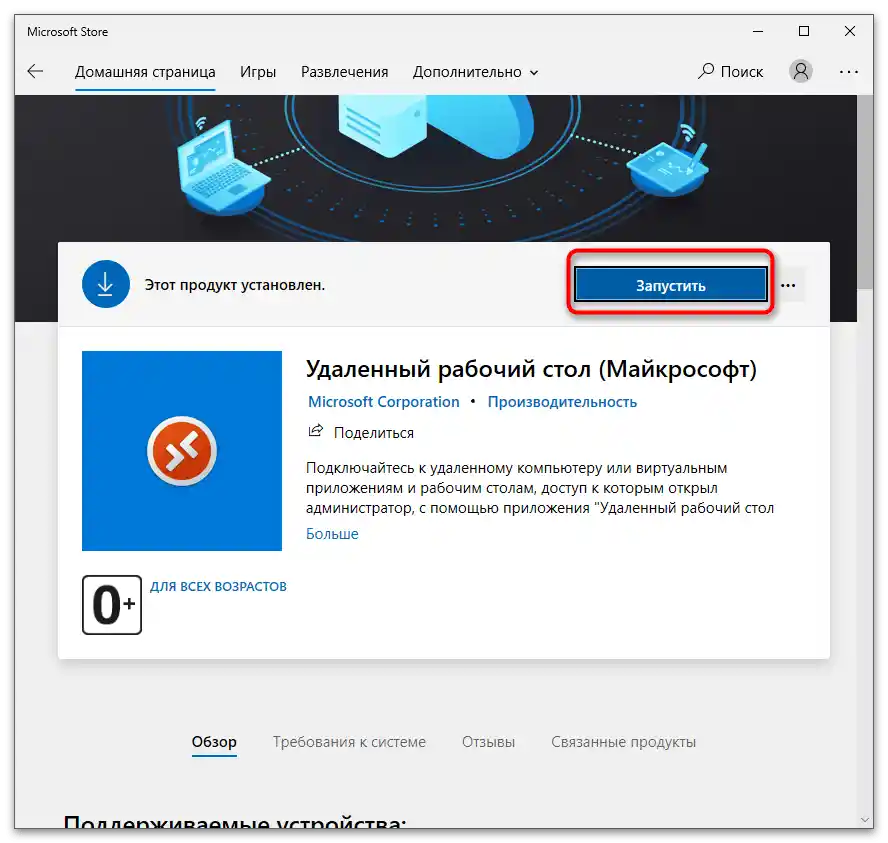
Krok 2: Zmiana ustawień połączenia
Zmiana ustawień połączenia jest konieczna tylko wtedy, gdy zamierzasz użyć innego konta przy połączeniu lub chcesz zmienić bramę domyślną, co zdarza się bardzo rzadko. Jeśli do zarządzania zdalnym pulpitem używasz bieżącego profilu i ustawień routera, pomiń ten krok.W przeciwnym razie zapoznaj się z następującą instrukcją.
- Po uruchomieniu naciśnij przycisk "Ustawienia".
- Naprzeciwko napisu "Konto użytkownika" kliknij przycisk z plusem.
- Podaj nazwę użytkownika, jego hasło i wyświetlaną nazwę. Pamiętaj, że takie konto musi istnieć.
- Podczas dodawania bramy wpisz jej nazwę domeny lub adres IP i wybierz konto, pod którym będzie przeprowadzana autoryzacja.
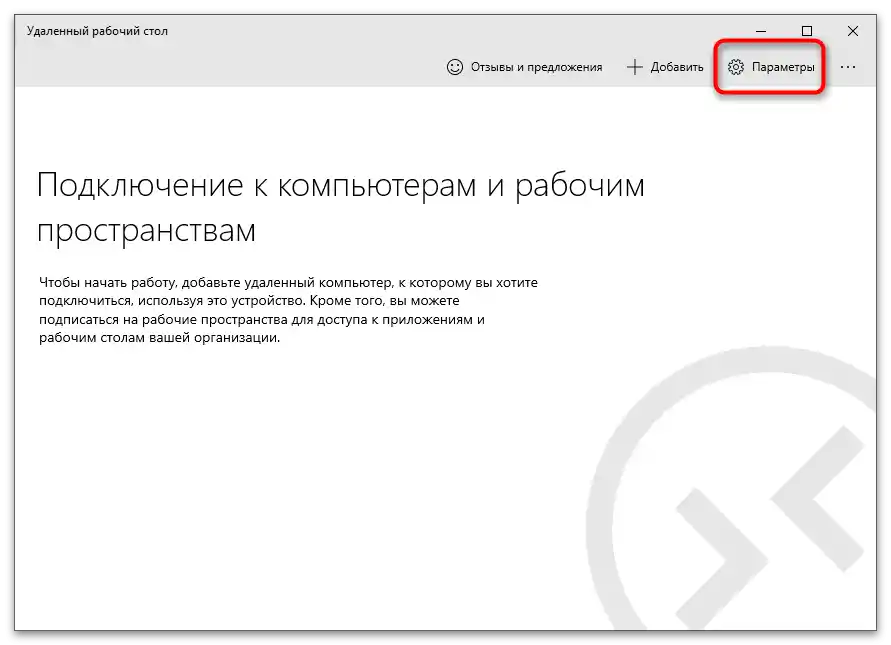
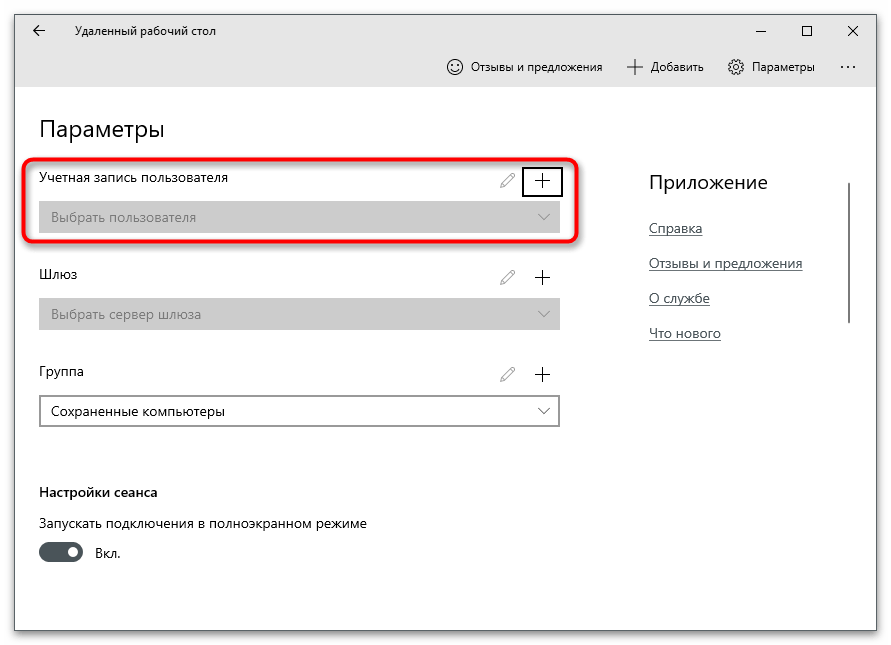
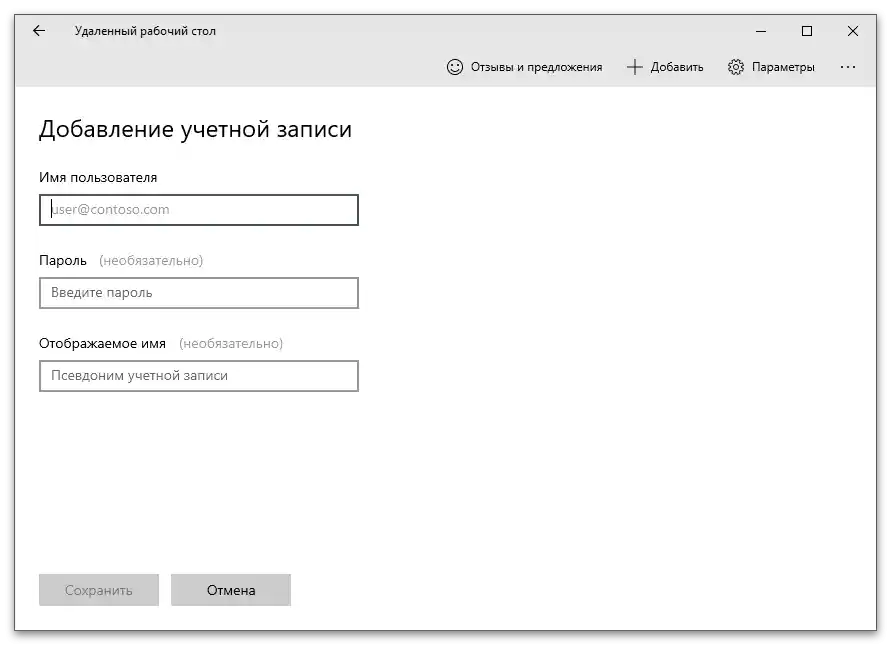
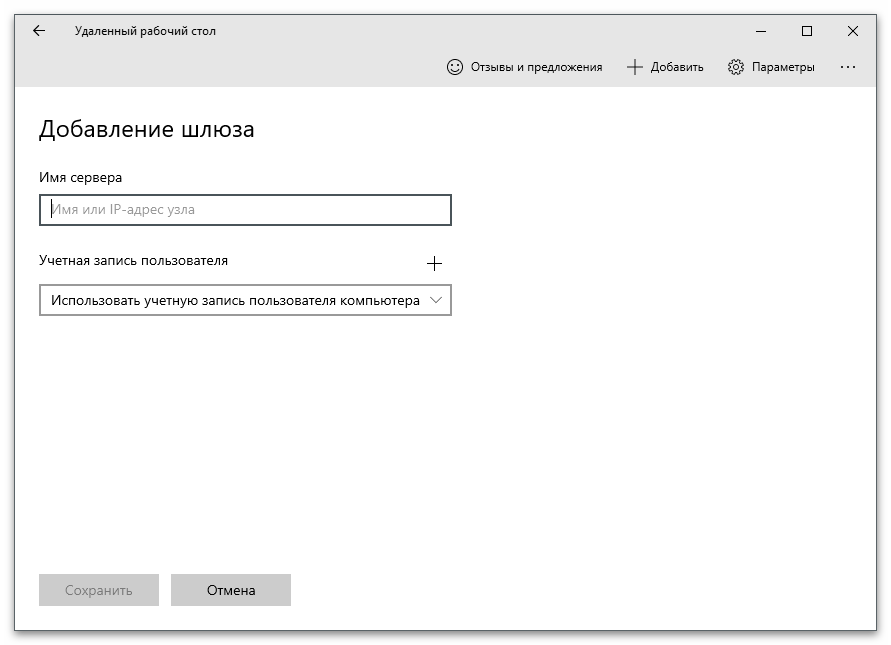
Krok 3: Dodawanie zdalnego komputera
Jednym z ważnych kroków konfiguracji jest dodanie zdalnego komputera, do którego później będzie nawiązywane połączenie. Możesz dodać od razu kilka urządzeń, jeśli zajdzie taka potrzeba, aby później szybko przełączać się między nimi.
- W głównym oknie programu naciśnij przycisk "Dodaj".
- Z pojawiającej się listy wybierz opcję "Komputery".
- Wprowadź nazwę komputera lub jego adres IP. Jeśli przy użyciu nazwy PC połączenie nie powiedzie się, zamień ją na adres IP. Następnie wybierz wyświetlaną nazwę i tryb autoryzacji konta.
- Wróć do głównego okna i upewnij się, że cel teraz wyświetla się w bloku "Zapisane komputery". Tam będą umieszczone wszystkie dodane urządzenia.
- Po naciśnięciu przycisku menu pojawi się lista działań, przez którą możesz wyłączyć zdalny dostęp, zmienić ustawienia lub usunąć ten wpis.
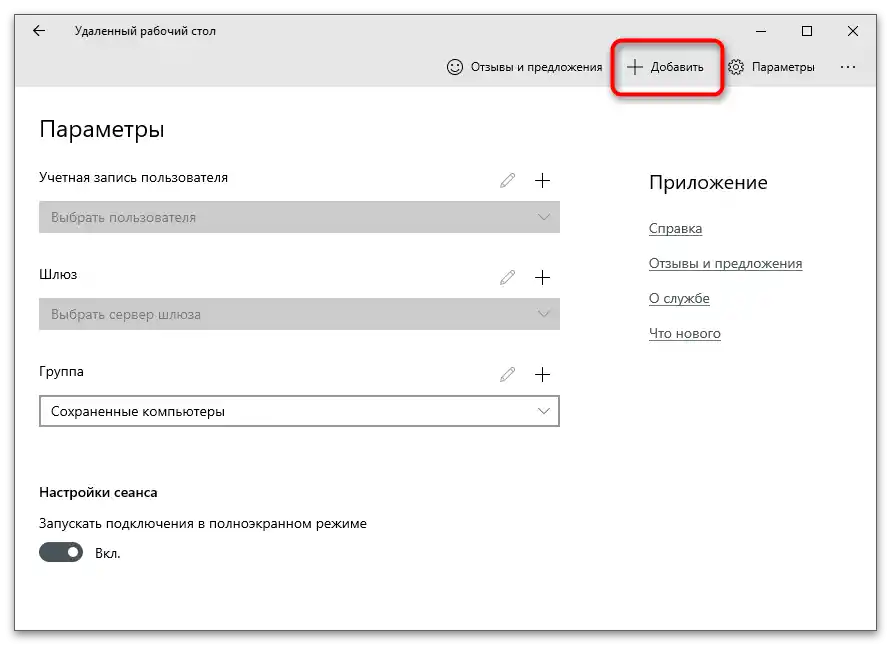
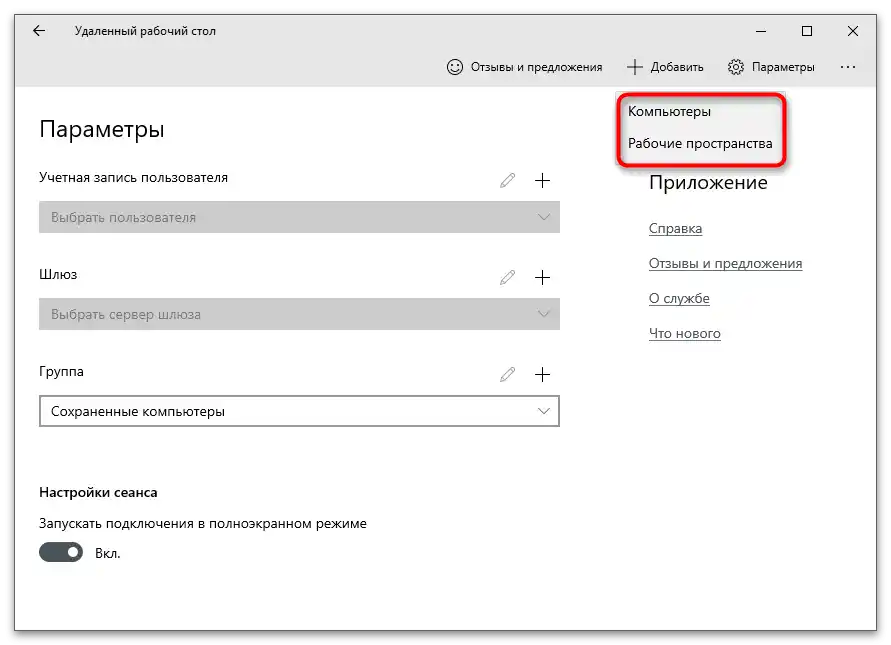
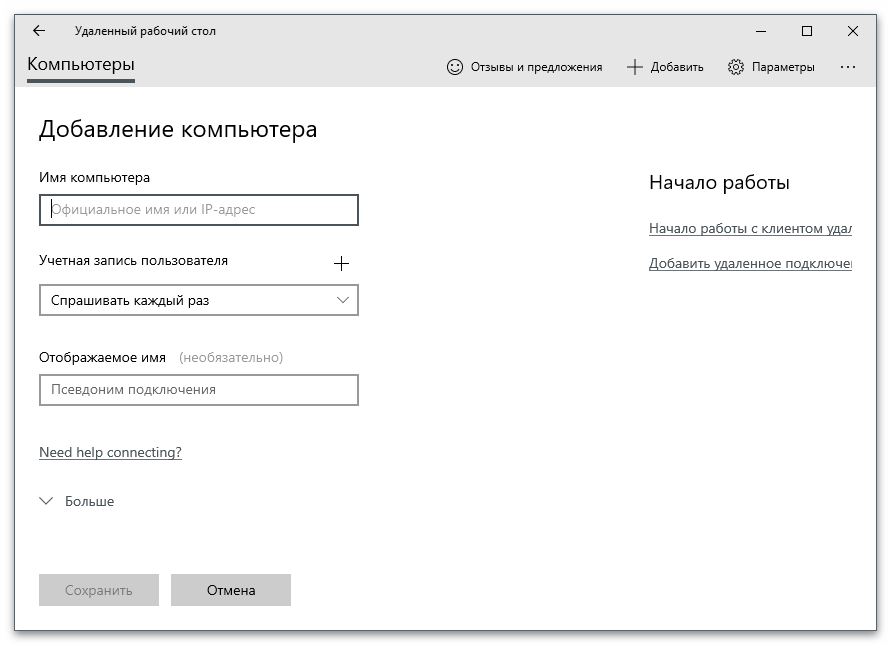
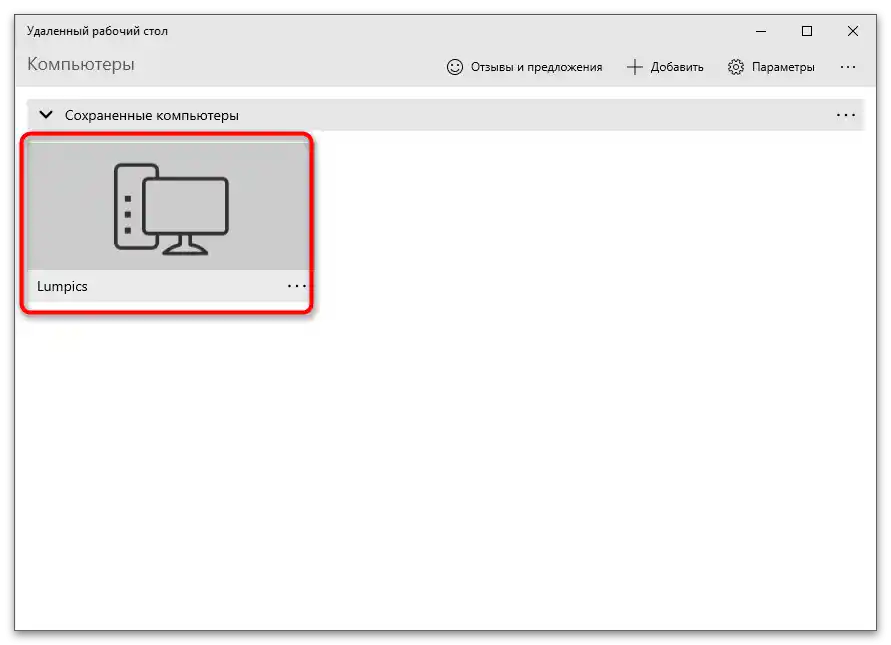
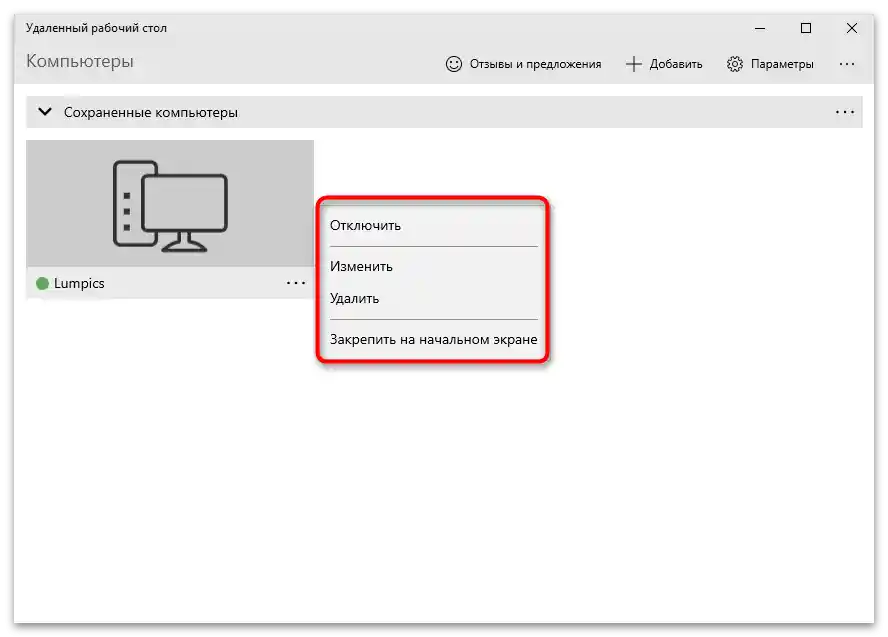
Rozwiązywanie niektórych problemów
Na zakończenie omówimy niektóre problemy, z którymi można się spotkać podczas konfiguracji zdalnego pulpitu i pierwszego połączenia. Przede wszystkim zalecamy upewnienie się, że port jest otwarty, a ustawienia sieciowe w systemie operacyjnym i routerze są poprawnie skonfigurowane. Jeśli w tym zakresie wszystko jest w porządku, przejdź do następnych metod.
Metoda 1: Sprawdzenie zapory ogniowej
Zapora ogniowa systemu Windows ma jeden parametr związany z zdalnym połączeniem. Musi być on włączony (domyślnie tak jest), aby połączenie mogło się udać.Możesz samodzielnie sprawdzić jego stan, otwierając listę zasad.
- W aplikacji "Ustawienia" przejdź do sekcji "Aktualizacja i zabezpieczenia".
- Otwórz "Zabezpieczenia systemu Windows" i kliknij na pozycję "Zapora i ochrona sieci".
- W nowym oknie kliknij na link "Zezwól aplikacjom na komunikację przez zaporę".
- Znajdź "Zdalny pulpit (Microsoft)" i upewnij się, że obok tej pozycji zaznaczone są wszystkie wymagane opcje.

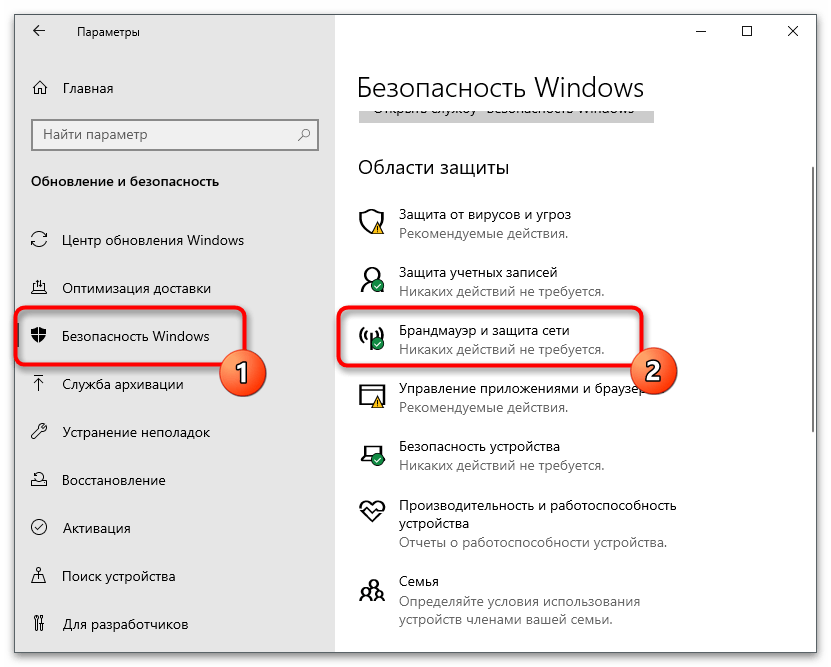
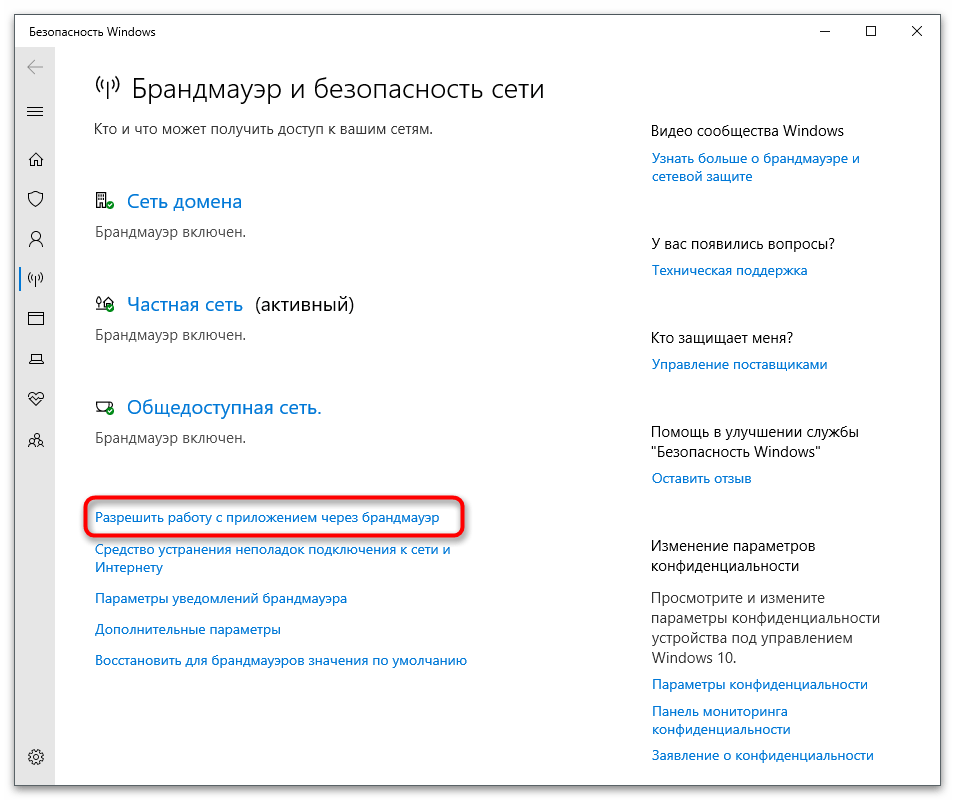
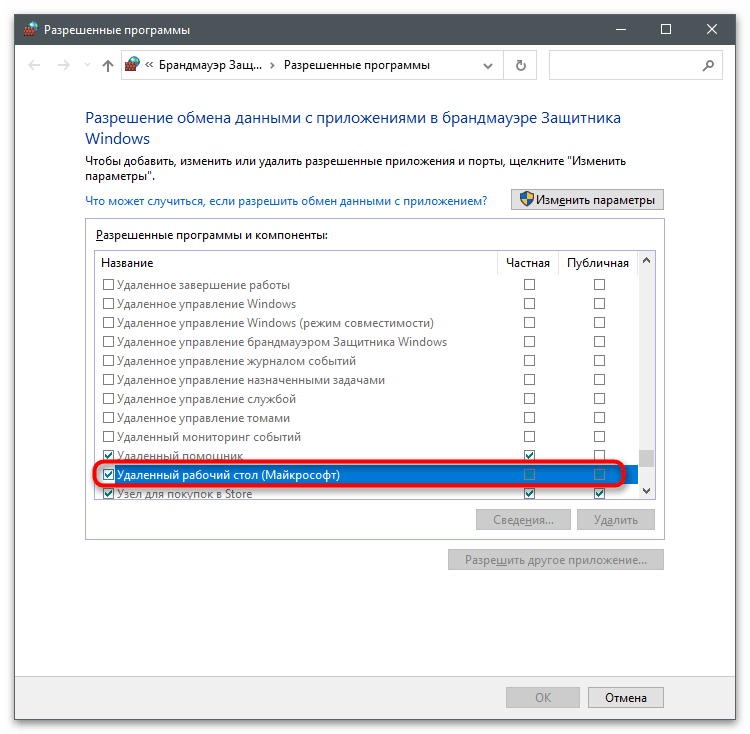
Sposób 2: Zmiana adresu połączenia
Już wcześniej mówiliśmy, że problem z połączeniem z zdalnym pulpitem może wynikać z konfliktu adresów. Jeśli używasz nazwy komputera w ustawieniach, zmień ją na adres IP urządzenia, aby wykluczyć możliwe problemy. Nie musisz tworzyć nowego wpisu, ponieważ możesz przejść do edytowania już istniejącego.
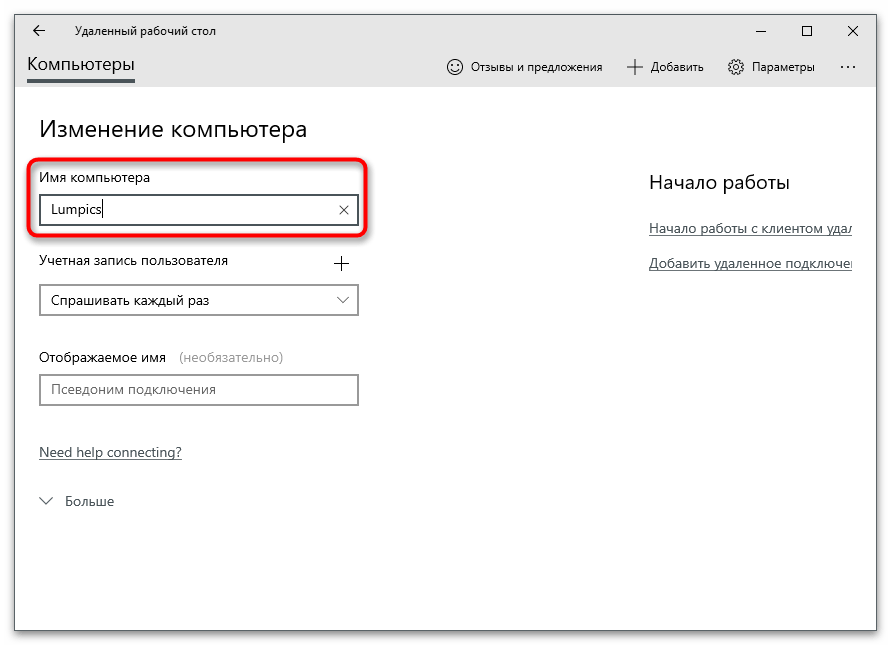
Sposób 3: Włączenie usługi zdalnego dostępu
W systemie Windows znajduje się usługa, która wpływa na zdalne połączenie. Powinna być włączona, aby zapewnić prawidłową współpracę z innymi komputerami. Jeśli jest obecnie wyłączona, należy ją aktywować samodzielnie.
- Aby to zrobić, otwórz "Start" i uruchom aplikację "Usługi".
- Kliknij dwukrotnie na pozycję "Zdalny rejestr".
- Ustaw typ uruchomienia na "Automatycznie" i uruchom usługę, klikając odpowiedni przycisk.
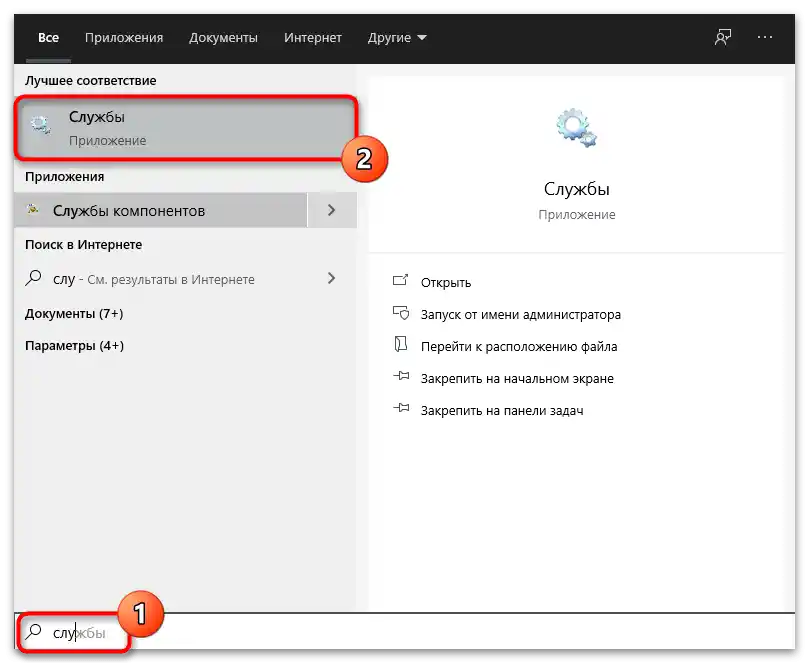
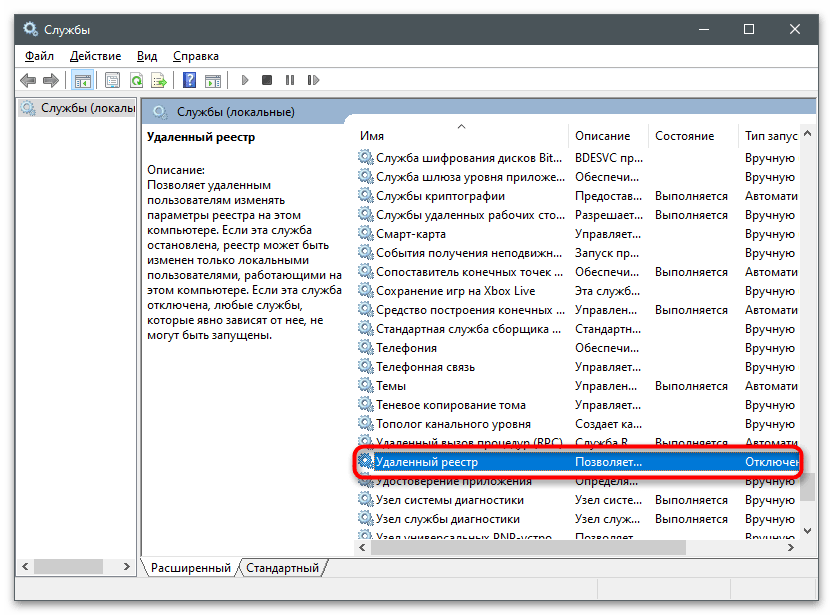
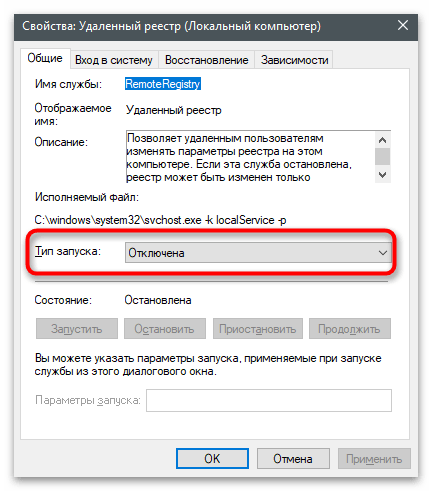
To były podstawowe ustawienia związane z zdalnym pulpitem w systemie Windows. Jeśli jesteś zainteresowany różnymi sposobami połączenia z nim, przeczytaj przewodnik pod linkiem poniżej.